问题:如何快速更改 win7 中的 dns 设置?当您遇到网络连接问题时,更改 dns 设置可以是有效的解决方案。dns(域名系统)负责将域名解析为 ip 地址,从而使您的计算机能够连接到互联网。php小编百草 为您提供了详细的教程,分步指导您如何轻松更改 win7 中的 dns 设置。通过更改 dns 设置,您可以解决连接问题、提高互联网速度并保护您的在线隐私。
通常,如果我们的网络连接失败了,你可以改变dns设置来解决网络问题。但很多朋友不知道win7怎么改变dns的设置,其实我们只需要打开网络和共享中心,下面就一起看看吧。
win7dns设置更改教程
1、首先点击右下角的网络,打开网络和共享中心。
2、或者在控制面板中打开“网络和共享中心”
3、接着点击当前的网络连接。
4、选择图示位置的“属性”
5、单击图示协议,再点击“属性”

6、然后勾选“使用下面的dns服务器地址”就可以更改dns设置了。
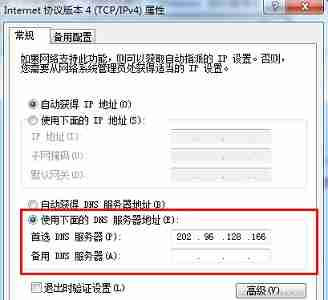
以上就是win7怎么更改dns设置 win7dns设置更改教程的详细内容,更多请关注本网内其它相关文章!













 浙公网安备33010502006705号
浙公网安备33010502006705号